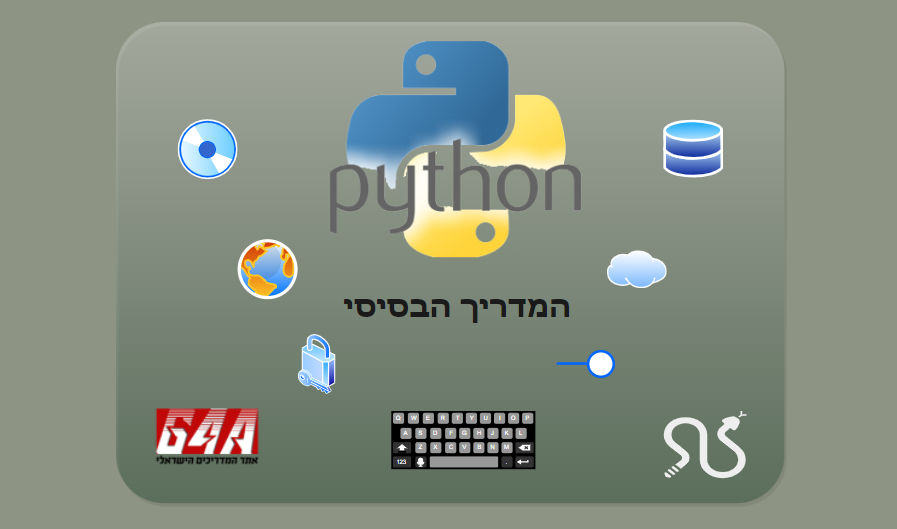שפת התכנות Python 3 זמינה לווינדוס, למק ולרוב גירסאות הלינוקס
התקנת שפת התיכנות Python 3
שימו לב כי לצורך כתיבת מדריך זה השתמשנו במערכת הפעלה ווינדוס 10, וב-IDE לווינדוס – PythonWin, כאשר כל הדוגמאות שבקורס נוסו ונבדקו בהצלחה בסביבת תכנות זו, אך אין מן הנמנע שיש הבדלים בין מערכות הפעלה שונות.
- התקנת Python בווינדוס
לכו לשורת הפקודה בווינדוס – CMD, אם אינכם יודעים איך, רשמו cmd בשדה החיפוש שליד כפתור ההתחל והפעילו את שורת הפקודה. במסוף שיפתח לכם, רשמו python ולחצו Enter. במידה ושפת התכנות Python 3 מותקנת אצלכם במחשב, תועברו ישר לשורת הפקודה(Prompt) של Python ותוכלו להתחיל לעבוד, אם לא תועברו להתקנה בחינם בחנות של מייקרוסופט.
- התקנת Python בלינוקס
גירסאות שונות של לינוקס משתמשות במנהלי התקנה שונים להתקנת חבילות חדשות. בלינוקס Ubuntu ניתן להתקין את שפת התכנות 3 python על ידי הקלדת הפקודה הבאה בטרמינל:
- התקנת Python במק OS
הורד את קבצי ההתקנה מהכתובת הבאה : https://www.python.org/downloads/mac-osx/, הפעל את הגירסה הרצויה ופעל לפי אשף ההתקנה.
סידור נתיב עבודה ל-Python 3
לפני שאנו ניגשים לסדר נתיב PATH לשפת Python 3 עלינו לדעת שלושה דברים:
- הנתיב נשמר כמשתנה סביבה, והוא מחרוזת אשר מנוהלת על ידי מערכת ההפעלה, ומשתנה זה מכיל מידע אשר זמין לתוכנות.
- משתנה הנתיב נקרא PATH ביוניקס או Path בווינדוס.
- במק, אשף ההתקנה מנהל את נושא הנתיב, כך שלא תהיו חייבים להגדיר את תיקיית ה-python כנתיב כדי שתוכלו להפעיל אותו מכל תיקייה במחשב.
- סידור נתיב Path בווינדוס
על מנת להוסיף את תיקיית ה-Python לנתיב מסוים, הפעילו את שורת הפקודה, והקלידו את הפקודה הבאה :
שימו לב כי C:\Python הוא הנתיב שהגדרנו, ניתן להגדיר נתיב אחר כמובן.
- סידור נתיב Path ביוניקס\לינוקס
על מנת לסדר נתיב ביוניקס יש לכתוב ב-csh shell את הפקודה הבאה:
לחצו Enter, על מנת לסדר נתיב בלינוקס יש לכתוב ב-bash shell את הפקודה הבאה:
לחצו Enter, על מנת לסדר נתיב יש לכתוב ב-sh או ksh shell את הפקודה הבאה:
לחצו Enter, שימו לב כי זהו הנתיב שבחרנו – /usr/local/bin/python3
משתני סביבה ב-Python 3:
בטבלה הבאה נמנה משתני סביבה חשובים אשר מוכרים על ידי שפת התכנות Python 3:
הפעלת Python
ישנן מספר דרכים שניתן להפעיל באמצעותן את Python 3:
- הפעלה באמצעות המקשר האינטרקטיבי. במערכות הפעלה הכוללות שורת פקודה כמו ווינדוס, Unix ו- DOS ניתן פשוט לרשום python בשורת הפקודה, ואז ניתן להתחיל לכתוב קוד ישירות בשורת הפקודה של Python לאחר מכן :
אפשרויות הפעלה נוספות משורת הפקודה:
- הפעלת סקריפט משורת הפקודה
ניתן להריץ סקריפט של Python ישירות משורת הפקודה:
שימו לב כי הרשאת הקבצים פעילה במחשבכם.
- הפעלת Python 3 בסביבת עבודה משולבת (GUI)
קיימות סביבות תכנות גרפיות ל-Python 3 שיכולות להיות הרבה יותר נוחות לחלקנו, אם התקנו אחת כזו על המחשב.
ווינדוס – האפליקציה PythonWin היא ה-IDE הראשון שיצא ל-Python לווינדוס.
יוניקס – IDLE היא ה-IDE הראשון שיצא ל-Python ליוניקס.
מקינטוש – הגירסה של Python עם IDE למקינטוש זמינה באתר הבית.
- הפעלת Python 3 באופן מקוון
אם לא הצלחתם להתקין ולהגדיר את סביבת התכנות של Python 3 במחשבכם, תוכלו לפנות לאתר הבית של Python לשם קבלת תמיכה. כמו כן קיימים מהדרים מקוונים שאתם יכולים להשתמש בהם לשם למידת קורס זה, לדוגמה – https://www.onlinegdb.com/. כך שתוכלו להדר ולהריץ בקלות את הקוד שלכם בדפדפן מבלי להשתמש בתוכנות נוספות, ולמרות מגבלות הזיכרון הקיימות במהדר מקוון, לצורך למידת קורס זה הוא יכול להספיק.